【プリグラ】『プリコネ!グランドマスターズ』再開!LDPlayerを使ってPCでプレイしよう!配信もかんたん!!
2023-04-03
【プリグラ】『プリコネ!グランドマスターズ』とは?ゲームシステムを紹介
『プリグラ』は『プリコネR』とは異なり、ストラテジーゲームに分類される。いわゆる“オートバトラー”と呼ばれるジャンルのゲームシステムになっている。

ざっくり言うと、ランダムでショップに並ぶユニット(キャラクター)を買い揃えて盤上に配置し、ほかのプレイヤーと戦わせる。負けたプレイヤーはダメージを受け、ライフが0になると脱落。最後まで生き残ったプレイヤーが勝利するというもの。ユニットはそれぞれ異なるスキルを持っているほか、特定のユニットどうしを組み合わせて配置するとシナジー効果が発動してステータスが上昇したり、特殊効果が付与されたりする。
バトル自体はオートで進行するので、どんなユニットを集めるか、どう配置するのかなどの戦術が勝敗を分けることとなる。
LDPlayerでプリグラをプレイするメリット
スマホゲームをPCでプレイできるエミュレーター「LDPlayer」でプリグラをプレイするメリットを紹介します。
・PCの大画面でプレイ可能
・バッテリーの消費を気にしなくていい
・LDPlayerを複数台起動して多窓プレイすることができる
・エミュレーターの設定をすることで、ワイドな画面でプレイを楽しめる
・android端末から課金、IOSの値段上げは気にせず!
・OBSを使って安定、無料でPC配信可能(利用方法はこちらへ)
LDPlayerを使えば、自宅ではバッテリーの心配をせずに大画面でプリグラを楽しむことができます。
常時間スマホプレイだと本体がかなり熱くなってしまうため、自宅ではPCでのプレイがオススメです。
またLDPlayerなら、複数台起動して複数のアカウントが同時に戦うことも可能です!

PCでプリグラをプレイする方法
プリグラをPCでプレイする方法を紹介していきます。
LDPlayerをダウンロードしましょう。
LDPlayerのホームからすぐにダウンロード可能です。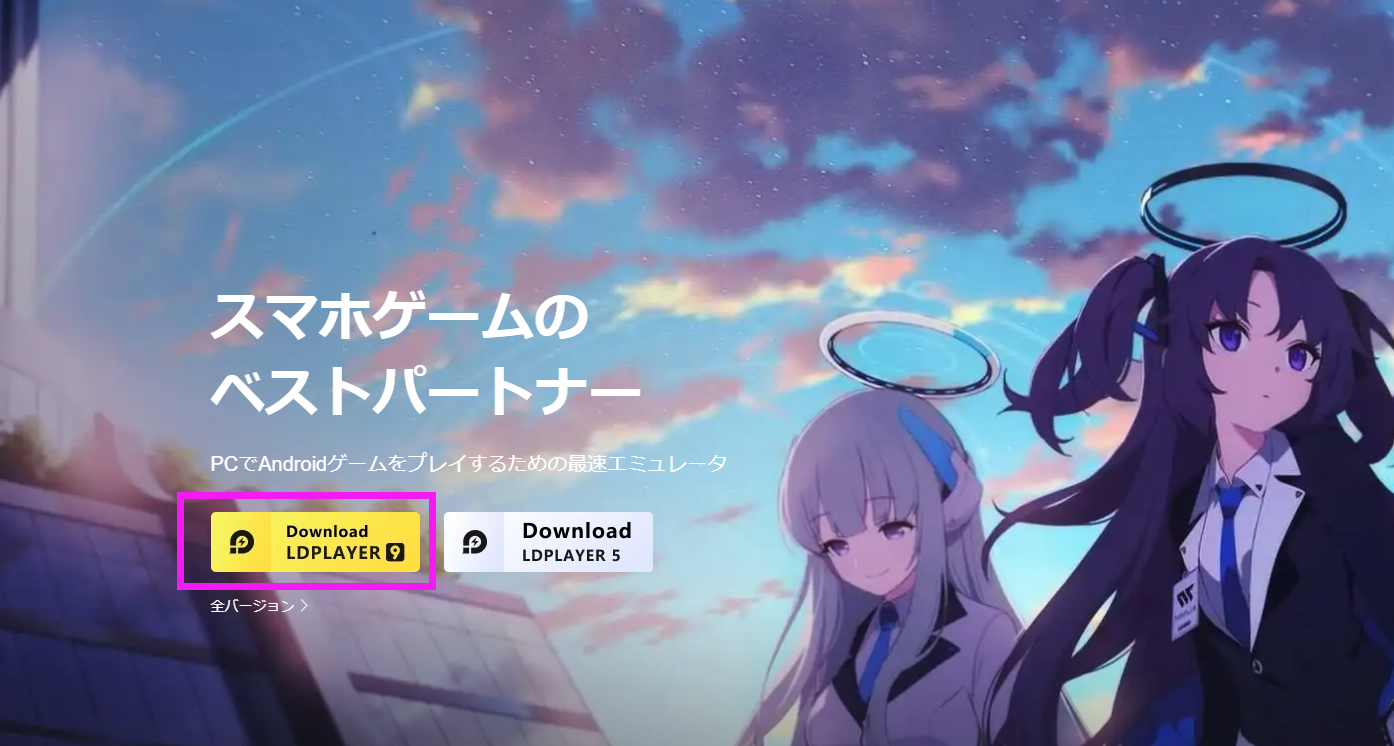
インストール後はLDPlayerを起動し、Playストアへ。
(お持ちのGoogleアカウントでログインしてください)
ログイン後は画面上部の検索バーで「プリグラ」を検索。インストールしましょう。
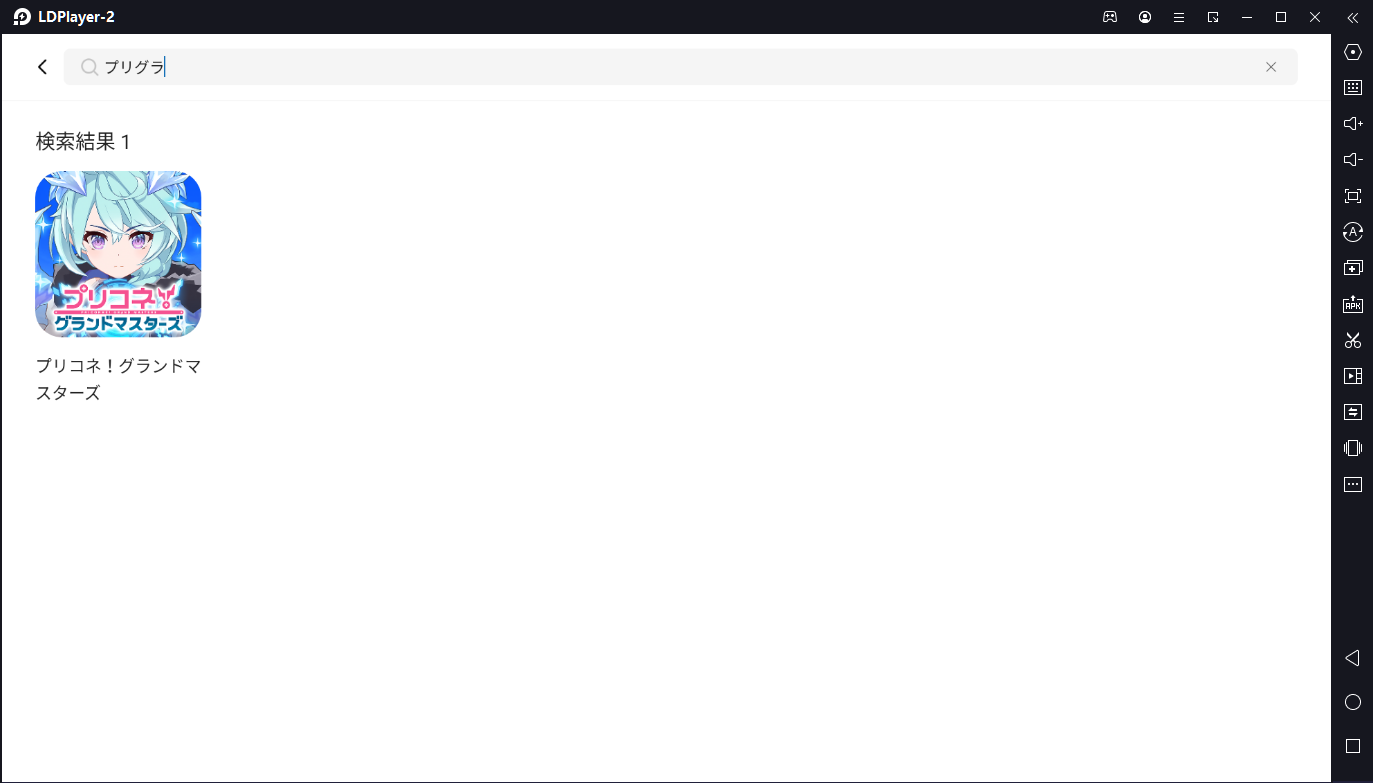
インストール後はプリグラを楽しむことができます。
エミュレータの設定→ゲーム設定からFPSを高くすることができます。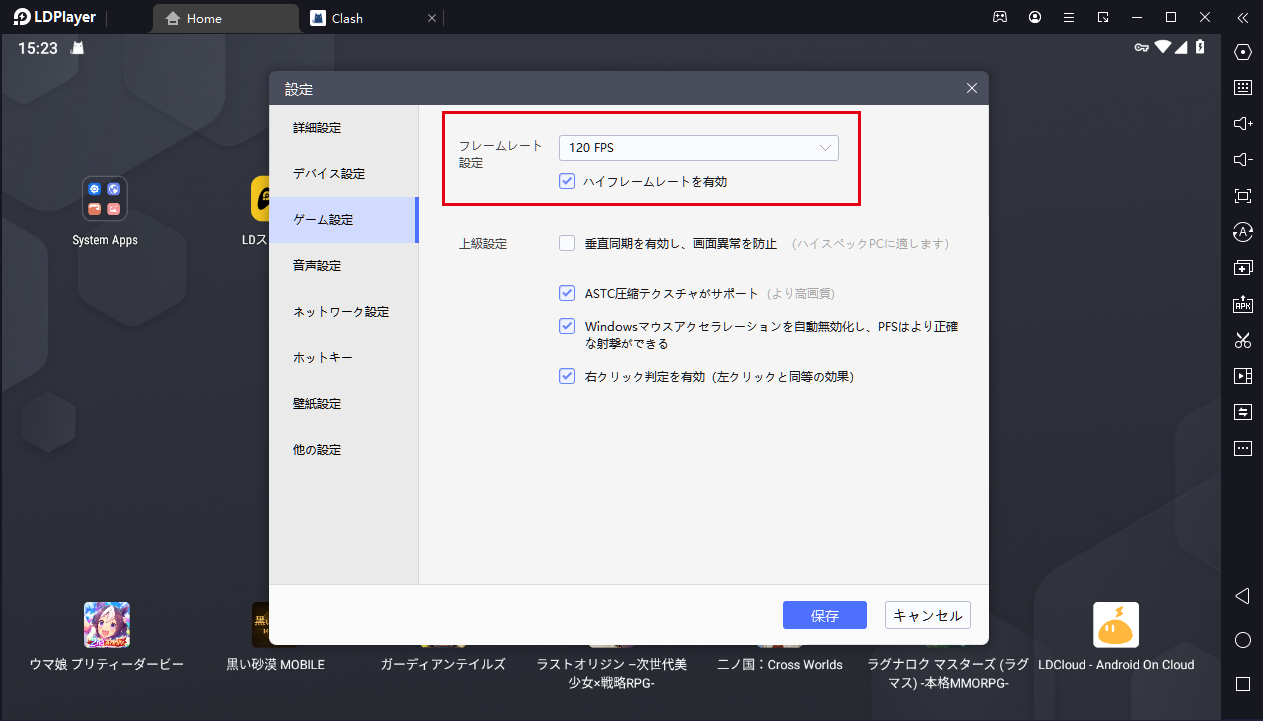
多窓のやり方
複数のアカウントを育つには、LDPlayerを複数台起動することができます。
まずLDPlayerをダウンロードした際に一緒にダウンロードされている「LDMultiPlayer9」を起動します。
LDPlayerを複数起動し同時にリセマラを行うために、LDPlayerを新規で作成します。
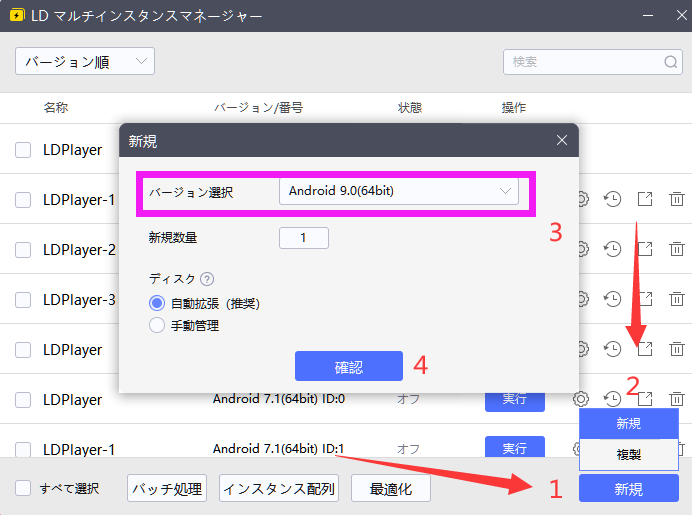
※LDPlayerでは、同時起動は最大4台を推奨しています。なおPCのスペックによっては4台起動が難しい場合もございます。PC性能に合わせて、起動台数を減らしてください。
複数台起動後は、LDPlayerの設定を統一していきます。
「解像度」の設定で、「1280×720」に設定を変更します。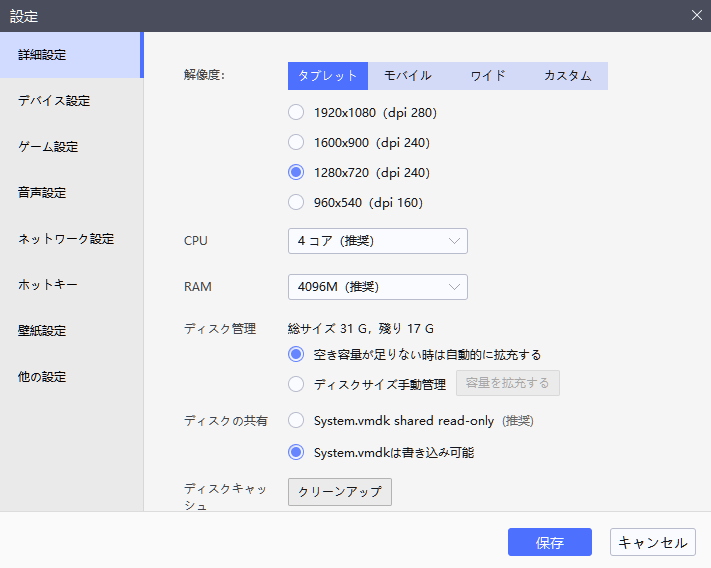
解像度の設定が完了した後は、1台の操作で他のエミュレーターが同じ動作を行う「シンクロナイザ機能」を使用可能となります。
それでは、シンクロナイザ機能の設定を行っていきましょう!
メインで操作したいLDPlayerの右側メニューバーから「同時操作」をクリックします。
操作を同期したいエミュレーターにチェックを入れ「同期する」ボタンをクリックします。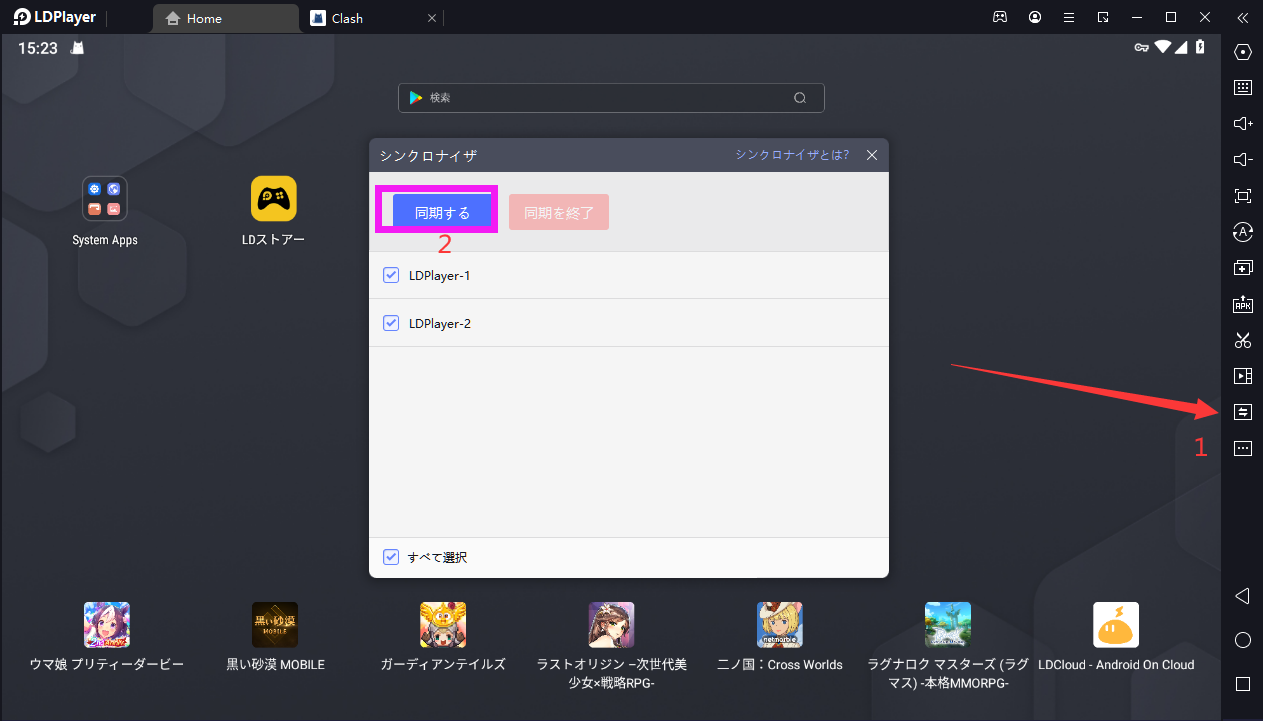
同期後は、メインで使用するLDPlayerの操作が、他のLDPlayerにも反映されているか確認しましょう。
その後はエミュレーターの台数分、Playストアから『プリグラ』をインストールして、起動します。
このシンクロナイザ機能を使えば、メインに設定しているLDPlayerを操作しているだけで、他のLDPlayerも同時に操作されます。
上記手順で複数台同時に複数アカウントを操作することができます。
通常スマホないのゲーム体験!
キーボード操作の設定
キーボードマッピングは、キーボードのキーマッピングを設定してLDPlayerでの操作をコントロールできる一種のツールです。シングルタッチ、モバイルコントロール、ビューコントロールなどのモバイルコントロールを再現するための最も便利なコマンドが既に設定されています。どのゲームに興味があっても、いつでも独自の設定を使用して、最適なキーボードコントロールを設定できます。
詳しくにはこちらへ(キーボードマッピングの使い方)
